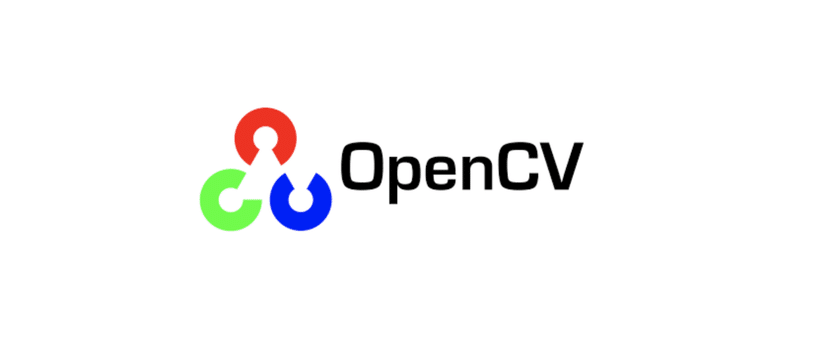Arduino може да изглежда много елементарно, но е повече от достатъчно, за да създаде дори доста напреднали проекти. С помощта на някои модули на пазара, като модули на камерата, и с помощта на някои библиотеки или API, можете да предоставите на вашия проект интелигентност или изкуствено зрение. Това ще даде нови приложения и нови хоризонти отвъд елементарните проекти.
Машинното зрение е вид компютърно зрение. Това не е просто заснемане на изображението чрез цифрова камера, а отива по-далеч. Може да се използва за да придобият данни за околната среда, обработвате изображението, анализирате го, разбирате изображения от реалния свят и т.н. Например, той може да се използва за получаване на цифрова информация чрез камерата, разпознаване на хора и т.н. Представете си всичко, което можете да направите с това ...
За какво се използва компютърното зрение?

Por ejemplo, много настоящи зрителни системи се базират на този тип зрение, като някои превозни средства, които позволяват автоматично паркиране, картографиране на околната среда, системи за контрол на движението по пътищата или разпознават пешеходците, за да спрат превозното средство и да не ги прегазят, разпознават лица и получават данни от хората, регистрирани в база данни, като например в някои системи за сигурност, анализиране на видеоклипове и др.
Потенциалът на тази машинна визия е толкова екстремен, че правителства и големи корпорации Те го използват за множество цели, независимо дали са законни или не. Някои практически области на приложение, които със сигурност знаете:
- Facebook: използвайте този вид изкуствено зрение за снимки, качени във вашата социална мрежа, по този начин можете да разпознавате лица, използвайки сложни алгоритми. По този начин можете да захранвате своя AI, за да го направите по-мощен и да го подобрите за други бъдещи приложения.
- Flickr- Можете да използвате това машинно зрение, за да реконструирате 3D сцени, като използвате хранилища на изображения на тази платформа.
- Индустрия: Със системите за изкуствено зрение можете да откриете дефекти в поточна линия, бързо да изхвърлите обекти с дефекти и т.н. Например, когато плодовете, събрани в селскостопанския сектор, преминават през конвейер, чрез датчик за изкуствено зрение, могат да бъдат открити счупени, повредени, изгнили плодове или предмети, различни от плодове, за да бъдат отстранени с помощта на въздушна струя или други механизми.
- Видео наблюдение: може да се използва в много защитени центрове за улавяне на определени превозни средства или хора, да се разбере кои са те и да се изпрати тази информация на система или да се запише за по-нататъшен анализ. Много компании дори го използват, за да разберат как се обличат хората (модния сектор), определени обекти, за да разберат кой е участвал в демонстрации, да открият присъствието на съмнителен персонал в обществени или оживени центрове и т.н.
Имайте предвид, че в момента има множество камери за наблюдение от всякакъв вид, разпръснати из улицата, независимо дали те ще следят бизнеса, банките, DGT и т.н. много информация се събира от всички нас...
Необходим материал
В допълнение към платката Arduino с микроконтролера, която можете да програмирате и която използва библиотеки, ще трябва също и други основни елементи за вашия проект. Сред тях, разбира се, модул с камера, способна да обработва изображения. Пример за това е Pixy CMUCam 5 или Подобен. Този модул има мощен процесор, който може да бъде програмиран да изпраща информация, уловена от сензора, чрез серийния порт UART, SPI, I2C, цифровия изход или аналоговите сигнали.
С Pixy CMUCam 5 можете да обработвате до 50 кадъра или кадъра в секунда (50 FPS). С тези възможности може да бъде програмиран да изпраща само изображенията, които се търсят или търсят, вместо постоянно да записва цялото видео, което заснема. За по-лесно боравене има a безплатно приложение с отворен код повикване пиксимон за вашия контрол.
Ако решите да закупите тази камера Pixy CMUcam5, тя ще се достави с 6-пинов до 10-пинов IDC кабел и монтажния хардуер. В допълнение, технически характеристики на модула са:
- NXP LPC4330 204 Mhz DualCore процесор.
- 254 Kb RAM памет,
- Консумация 140mA.
- Omnivision OV9715 1/4 sensor сензор за изображение с разделителна способност 1280 × 800.
- Зрителен ъгъл от 75 ° хоризонтално и 47 ° вертикално.
- Лесно разпознаване на изображения за намиране на обекти.
- Можете да го използвате с дъски Arduino (със специфични библиотеки), Raspberry Pi, BeagleBone Black и други подобни дъски.
- Комуникационни портове: SPI, I2C, UART, USB или аналогов / цифров изход.
- Софтуерът PixyMon, съвместим с Windows, macOS и GNU / Linux.
- Малък размер.
- Документацията е достъпна в проекта Wiki.
- Хранилища на Github с библиотеката за Arduino.
- фърмуер
- Уроци
В допълнение към това трябва да имате предвид, че имате на разположение и друг вид API, библиотеки и още материали които могат да ви помогнат да създавате всякакви проекти с помощта на тези камери и изкуствено зрение. Например трябва да се отбележи:
- OpenCV: е безплатна библиотека за машинно зрение, първоначално разработена от Intel. Вече е издаден под лиценза BSD и може да се използва от всеки за откриване на движение, разпознаване на обекти, роботизирано зрение, разпознаване на лица и т.н. Той е междуплатформен, така че може да се използва на GNU / Linux, macOS, Windows и Android.
- Други проекти, като откриване на превозно средство.
От Hwlibre ви насърчавам да започнете експериментирайте и научете повече за тази дисциплина...
Прост пример за интегриране на Pixy 2 CMUcam5 с Arduino
За да използвате това Модул Pixy 2 CMUcam5 с вашата платка Arduino, които трябва да използвате няколко допълнителни елемента. Например можете използвайте серво мотор S06NF, или подобен, за да действа, когато камерата открие обект, за който сте го програмирали. Разбира се, ще трябва да изтеглите софтуера PixyMon, който казах по-горе, и библиотеката GitHub за Arduino.
Повече информация за програмирането на Arduino можете изтеглете нашия PDF с безплатния курс.
След като сте го направили инсталиран PixyMon Във вашата операционна система следвайте следните стъпки:
- Свържете Pixy с USB кабела и проверете дали RGB светодиодът на модула свети, което показва, че работи правилно.
- Отворете приложението PixyMon и ако всичко е правилно ще видите какво заснема камерата в този момент.
- Отидете в подменюто Действие или действиеи след това щракнете върху Задаване на подпис или Задаване на подпис. Сега видеото трябва да замръзне и можете да изберете какъв цвят или обект искате камерата да засича, стига да е пред сензора. Например можете да използвате топка. По този начин, когато топката премине пред сензора, тя ще бъде засечена.
- Както можете да видите, има до 7 Задайте подпис, за да можете да конфигурирате до 7 различни обекта, които камерата може да открие.
- Ако изберете само един, можете да преминете към следващата стъпка. Или ако искате да премахнете обект от списъка, можете да отидете в менюто Действие или Действие и след това да изтриете всички Подписите или изберете Изтриване на конкретен подпис. Можете дори да отидете на Configuration или Configuration и след това да отидете на конкретния подпис, който искате да промените, за да го промените ....
Сега можете да продължите да конфигурирате вашата дъска Arduino, ако искаш. За да направите това, вече знаете, че трябва да използвате библиотеката Pixy за Arduino. Тази библиотека ще включва и прости примери, с които можете да започнете да експериментирате, без да пишете код от нулата. Просто като ги отворите и пуснете тези скици или ги промените, за да видите как се държат. За да имате тази библиотека, можете да следвате тези стъпки.
- Изпълнение библиотеката за Arduino.
- отваря Arduino IDE.
- Отидете на Скица, Включете библиотека и след това Добавете .zip библиотека и изберете тази, която сте изтеглили.
- Сега тя ще бъде интегрирана, можете започнете да тествате някой пример с камерата, свързана правилно към вашата платка Arduino. За да направите това, отидете в менюто Примери или Примери, след това в Pixy и изберете един от тях. Препоръчвам ви да започнете с Здравей свят.
- С вашата Arduino платка, свързана от USB към компютър, качете скицата към вашата дъска, след това изберете Tools и след това Serial Monitor.
- Сега прозорецът ще започне да ви показва информация.
Разбира се, не забравяйте да свържете всички електронни компоненти трябва да си платка Arduino, включително самата камера. Вече знаете, че той се свързва с Arduino ISCP пиновете, предназначени за тези модули, както се вижда на изображението ...